Как транслировать музыку Apple на Chromecast с iPhone и Android?
"У меня много музыки и аудио на ПК, и я использую Apple Music (на данный момент). Мы сидим в логове в ленивый воскресный день, мой Chromecast здесь подключен к моей аудиосистеме, и я хочу послушать плейлист, который у меня есть в iTunes. Я взял свой iPhone и понял, что понятия не имею, как воспроизводить музыку на Chromecast. Есть ли простой способ сделать это, которого мне не хватает?» - спросил Кеситон Джефф Л. У тебя тоже такая путаница? Наше полезное руководство проведет вас через шаги, необходимые для Chromecast Apple Music.
Содержание:
Часть 1
Apple Music теперь поддерживает Chromecast
Часть 2
Загрузите iTunes/Apple Music в Google Music для потоковой передачи на Chromecast
Часть 3
Cast iTunes/Apple Music из Google Play Music
Часть 1 Apple Music теперь поддерживает Chromecast
Apple Music наконец-то добавила поддержку Google Chromecast в свое приложение для Android, что означает, что теперь вы можете транслировать свои любимые песни на динамик Google Home, Android TV или любое другое устройство с поддержкой Chromecast, которое у вас может быть.
Часть 2 Как транслировать Apple Music в Chromecast
Чтобы транслировать Apple Music в Chromecast, вам нужен телефон или планшет Android с Android 5.0 (Lollipop) или более поздней версии, или Chromebook, поддерживающий приложения Android.
- Убедитесь, что ваше устройство Android и Chromecast подключены к одной сети Wi-Fi.
- Откройте Apple Music и начните воспроизведение.
- Нажмите на песню, которая воспроизводится в нижней части экрана, чтобы открыть «Исполняется».
-
Нажмите кнопку Cast
 .
.
- Нажмите на устройство Chromecast.
Как видите, для кастинге Apple Music в Chromecast требуется устройство Android . Что делать, если у вас есть устройства iOS, у которых нет устройства Android? Не волнуйся. Здесь мы покажем вам, как транслировать Apple Music на Chromecast с помощью устройства iOS.
Часть 3 Транслировать Apple Music на Chromecast с iPhone/iPad
Вы не можете транслировать Apple Music в Chromecast с iPhone/iPad. Тем не менее, вместо этого вы можете транслировать Google Play Music. Здесь мы покажем вам, как загружать плейлисты Apple Music в Google Play Music.
С помощью Google Play Music Manager вы можете загружать музыку из любой музыкальной папки на рабочем столе (включая iTunes и проигрыватель Windows Media) в Google Play и сразу же начать кастинг лучших мелодий на телевизор или динамики. Вы можете загружать до 50 000 песен и слушать их на своем мобильном устройстве, компьютере или Android TV.
Примечание: Если вы используете Chrome, попробуйте загрузить музыку с помощью Google Play Music для Chrome вместо Music Manager.
Крошечная очередь - это загруженные вами песни Apple Music, защищенные DRM. Поэтому вам нужно найти инструмент для удаления цифрового управления ограничениями, чтобы удалить Apple Music DRM и преобразовать песни Apple Music M4P в простые форматы, такие как mp3 . Херер, мы порекомендуем Ondesoft iTunes Converter .
Ondesoft iTunes Converter - это профессиональный конвертер Apple Music и инструмент для удаления цифрового управления ограничениями. Самое большое преимущество заключается в том, что он автоматически загружает ваши песни iTunes и Apple Music и отображает их в аналогичном интерфейсе iTunes с той же катагорией и плейлистами. Вы можете легко найти и выбрать песни, которые хотите конвертировать.
В этом учебном пособии показано, как удалить цифровое управление ограничениями Apple Music и конвертировать Apple Music в MP3 с помощью Ondesoft iTunes Converter.
Шаги по конвертации Apple Music в MP3 на Mac/Windows
1. Установите Ondesoft iTunes Converter
Загрузите и установите Ondesoft iTunes Converter для Mac или Ondesoft iTunes Converter для Windows .
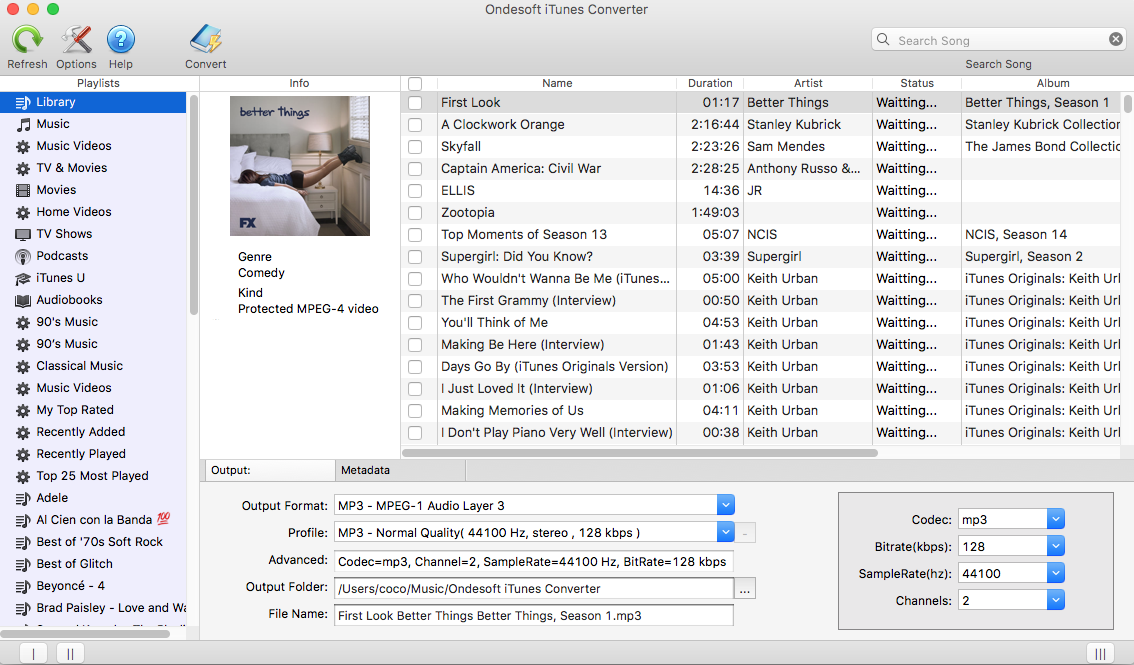
2. Выберите песни Apple Music
Запустите Ondesoft iTunes Converter. Он автоматически загрузит вашу библиотеку iTunes . Вам не нужно загружать песни Apple Music . Просто добавьте песни, альбомы или плейлисты Apple Music из каталога Apple Music в свою библиотеку iTunes . Проверьте песни Apple Music, из которых вы хотите удалить цифровое управление ограничениями. Если вы добавили песни, альбомы в библиотеку iTunes, нажмите «Музыка» на боковой панели и отсортируйте все песни по типу.
Если вы добавили плейлисты в библиотеку iTunes, нажмите на имя плейлиста на боковой панели, и вы найдете все включенные песни.
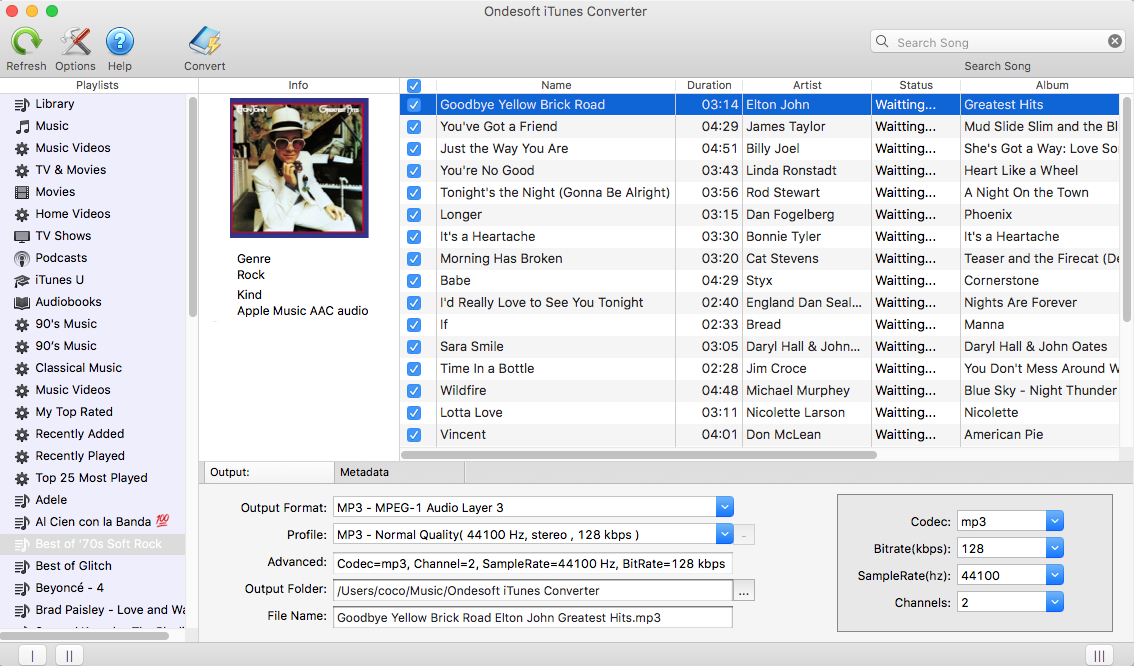
3. Начать конвертировать
iTunes Converter поддерживает 9 выходных форматов: MP3, M4A, AC3, AAC, ATFF, AU, FLAC, M4R и MKA. Измените формат выходной песни, битрейт, частоту дискретизации, папку назначения и формат имени файла по вашему усмотрению. Оригинальная метаданная информация, включая название, исполнителя, альбом, жанр и обложку, будет сохранена для вывода файла MP3, M4A. После преобразования вы можете наслаждаться песнями без цифрового управления ограничениями Apple Music на своем MP3-плеере , PSP и т. д.
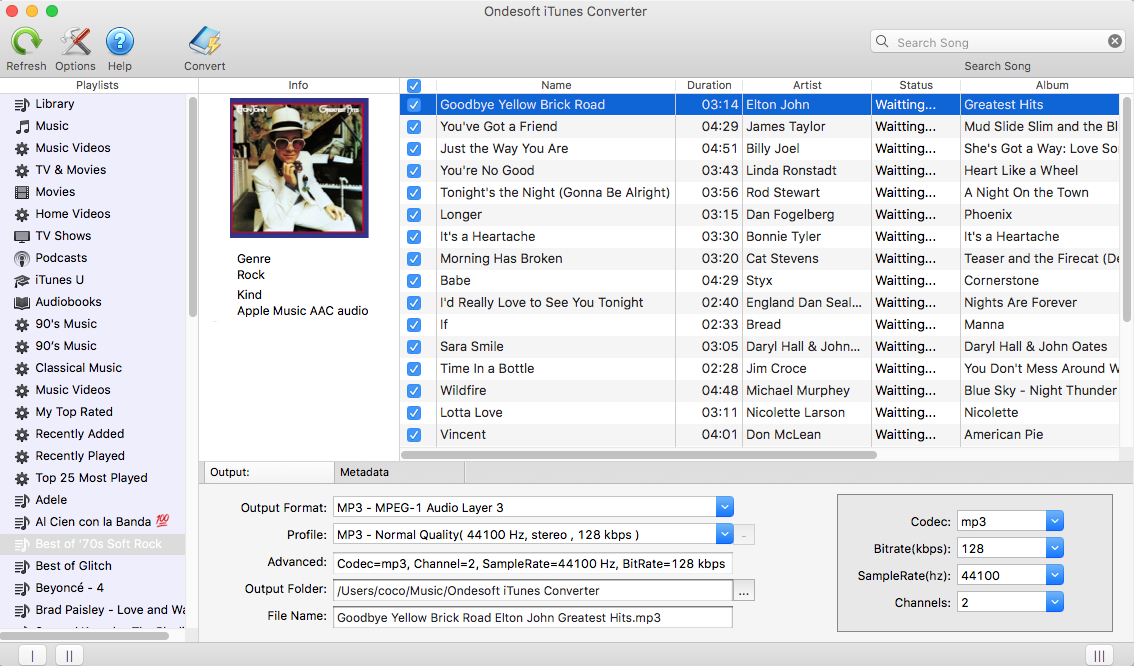
Помимо песен Apple Music, iTunes Converter также позволяет удалять цифровое управление ограничениями из песен M4P, приобретенных в iTunes Store до 2009 года, iTunes Audiobooks и Audible Audiobooks. Он также может конвертировать песни в других форматах из вашей библиотеки iTunes в MP3, M4A, AC3, AAC, ATFF, AU, FLAC, M4R и MKA.
После получения песен Apple Music без DRM загрузите их в Google Play Music. Есть 2 способа: Google Play Music для Chrome или Music Manager .
После загрузки песен Apple Music в Google Play Music теперь вы можете транслировать их в Chromecast с компьютера, Andorid или iPhone/iPad.
На вашем компьютере
- Откройте Chrome.
- Хотя это и не обязательно, мы рекомендуем закрепить кнопку Cast на панели инструментов Chrome.
- Подключите компьютер и устройство Chromecast к одной беспроводной сети.
- Перейдите в Google Play Music ( play.google.com/music ) с помощью Chrome.
- Нажмите на песню, альбом или плейлист.
- Нажмите кнопку Воспроизведение .
- В нижней части экрана рядом с элементами управления воспроизведением нажмите кнопку Cast.
- В разделе «Перейти в» выберите Chromecast из списка устройств.
На iPhone или iPad
- Подключите телефон или планшет и Chromecast к одной беспроводной сети.
- Откройте приложение Google Play Music.
- Нажмите кнопку Cast.
- Выберите устройство Chromecast из списка устройств.
- Выберите песню, альбом или плейлист.
- Нажмите « Воспроизвести ».
Подробнее:
- Как воспроизводить Apple Music на iPhone 4?
- Как конвертировать аудиокниги в MP3?
- Как конвертировать аудиокниги в AAC?
- Конвертируйте аудиокниги iTunes M4B в MP3
- Лучшие 3 способа конвертировать M4A в MP3
- Как конвертировать песни Apple Music M4P в MP3?
- Как конвертировать песни, альбомы или плейлисты Spotify в MP3?
Sidebar
Ondesoft iTunes Converter
Советы Ondesoft
Подробнее >>- Скачать Spotify в mp3
- Получите бесплатный Spotify Premium
- Играть в Spotify на Apple Watch без iPhone
- Топ-7 визуализаторов Spotify
- Загрузчик плейлиста Spotify
- Смотрите фильмы iTunes по телевизору
- Бесплатный конвертер Spotify в MP3
- Как конфертировать iTunes AAC Audio File в MP3?
- Как конфертировать аудиокнигу Audible в mp3 на Mac?
- Как конфертировать DRM M4B в mp3 на Mac?
- Как конфертировать DRM M4P в mp3 на Mac?
- Как конвертировать музыку drm iTunes в mp3, aac на Mac?
- Как конфертировать iTunes M4P/M4B/M4A в MP3?
- Как удалить цифровое управление ограничениями из музыки iTunes?
- Как перенести плейлист iTunes на Spotify?
- Как перенести плейлист iTunes на Android?








